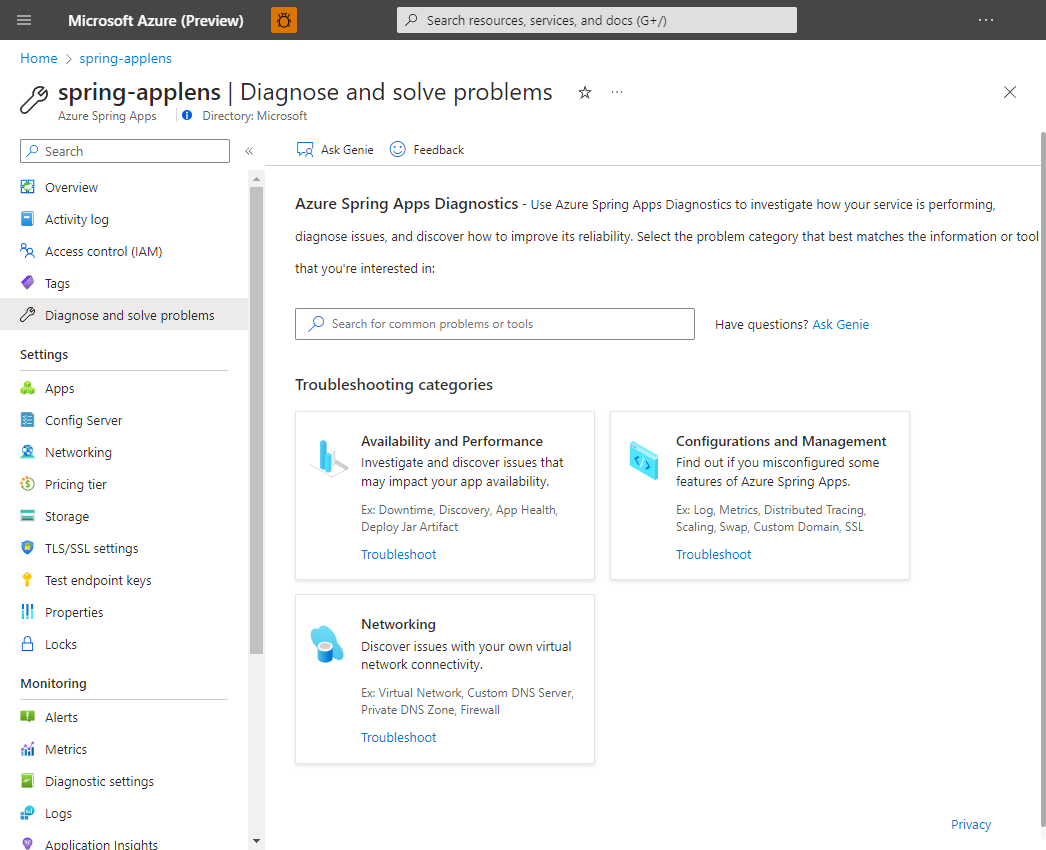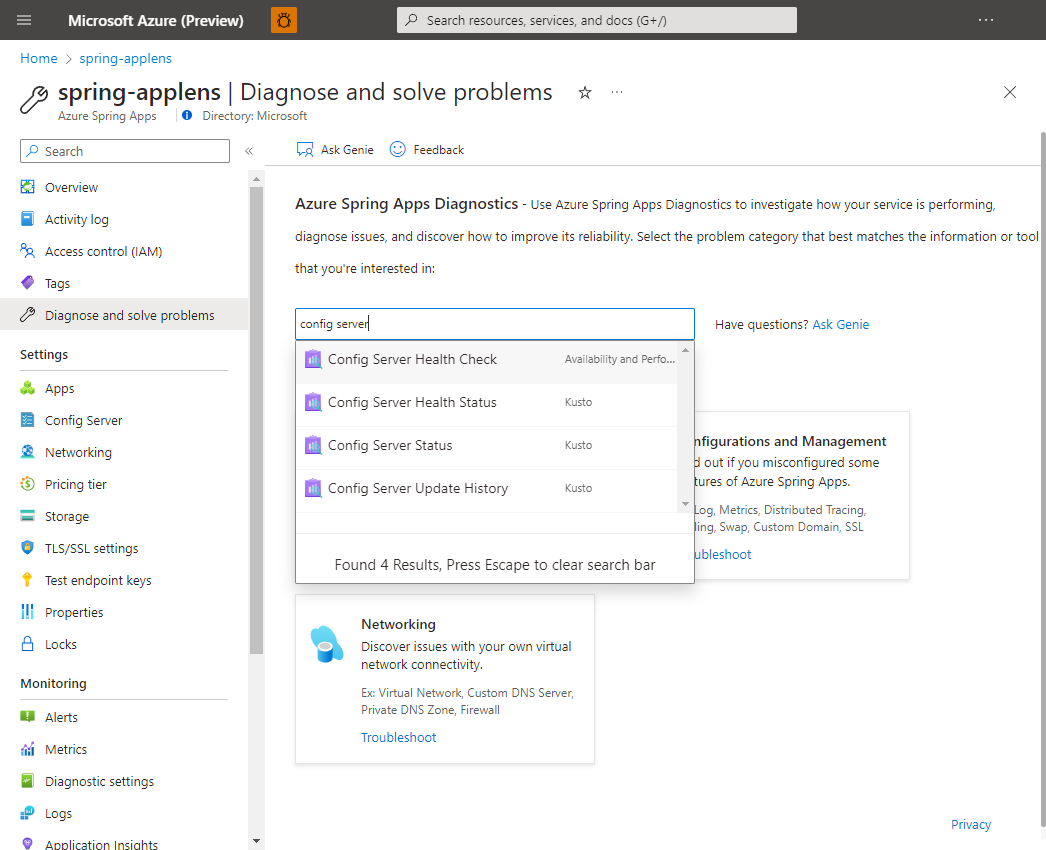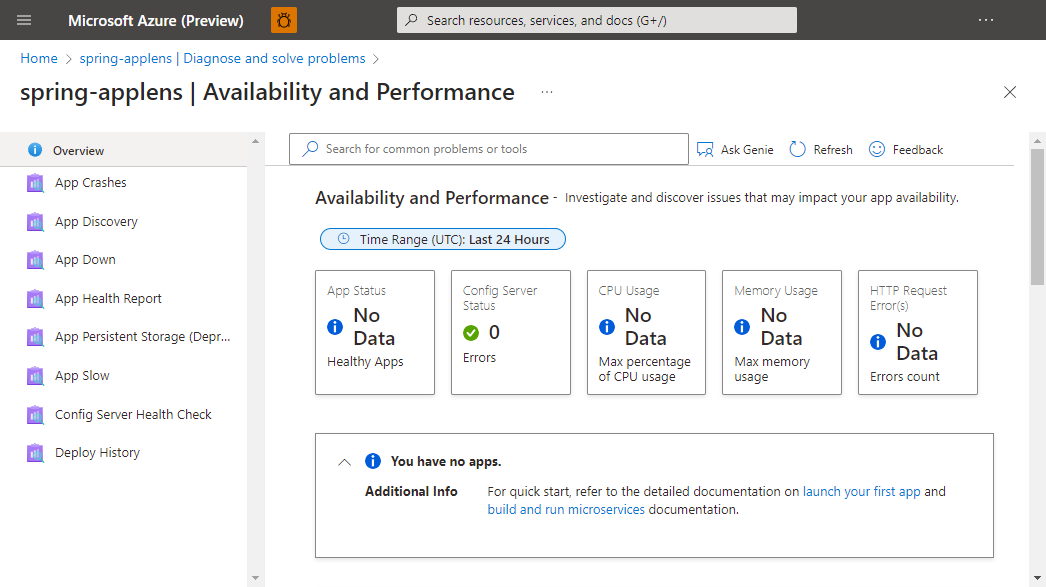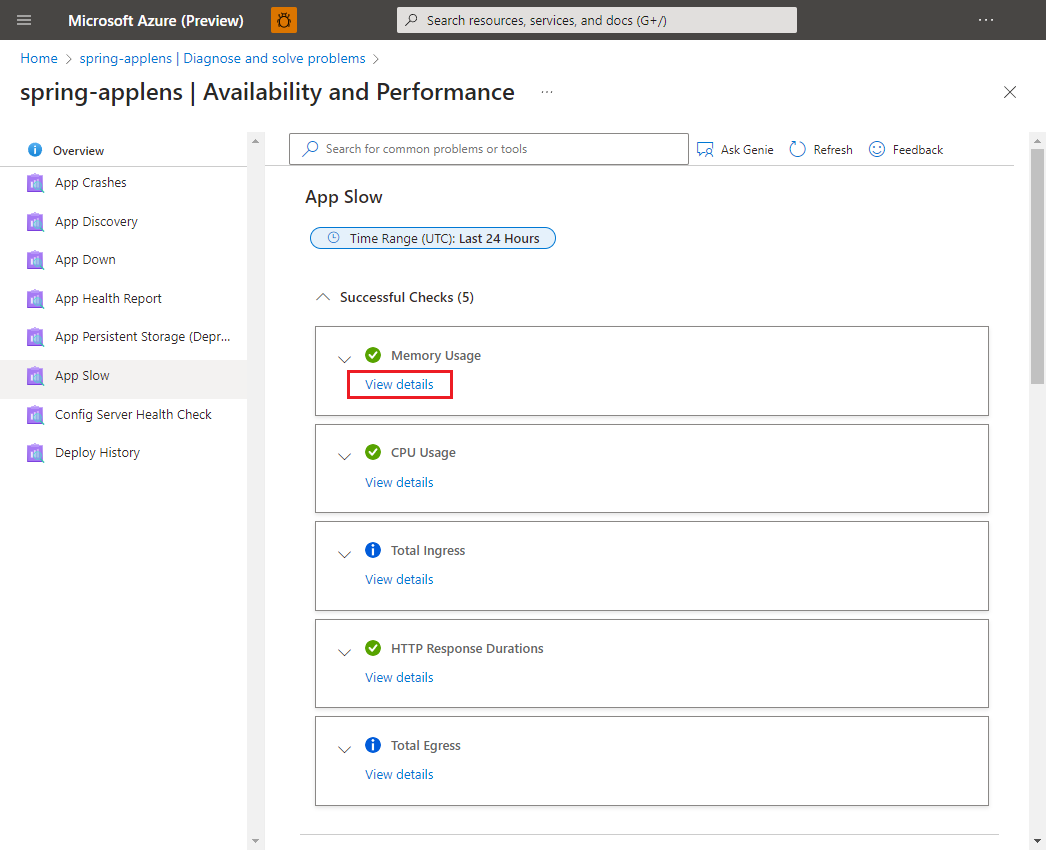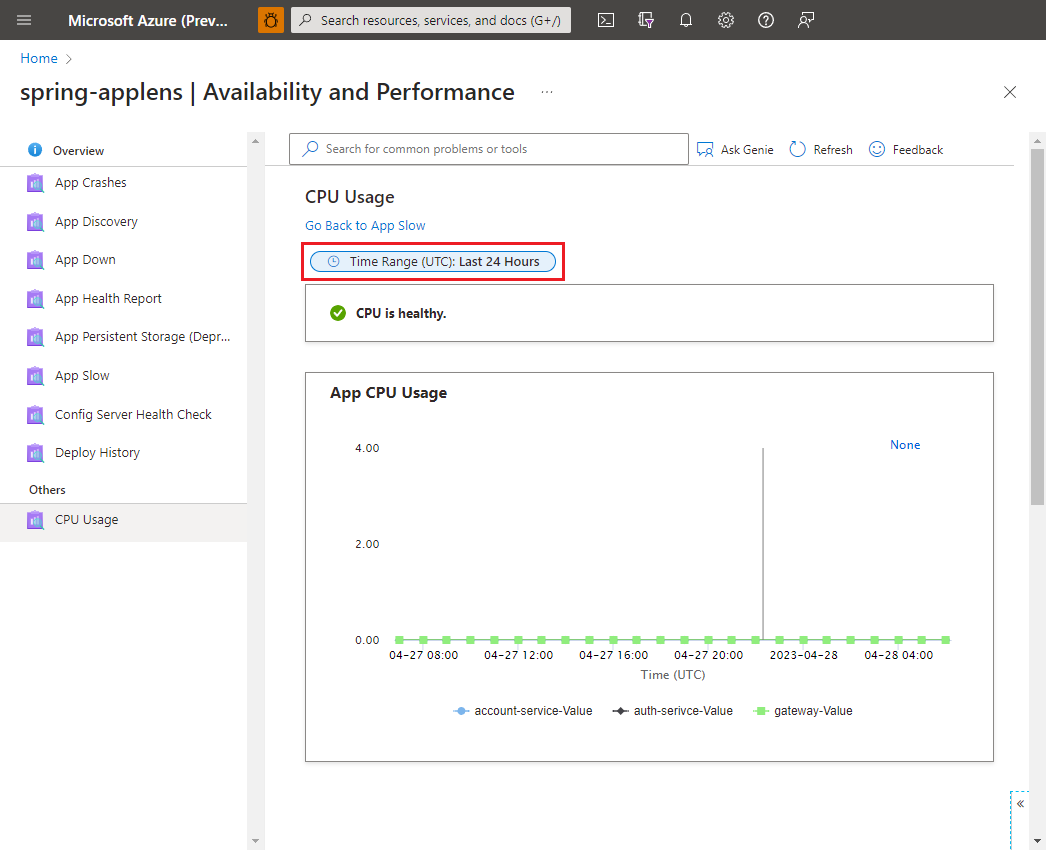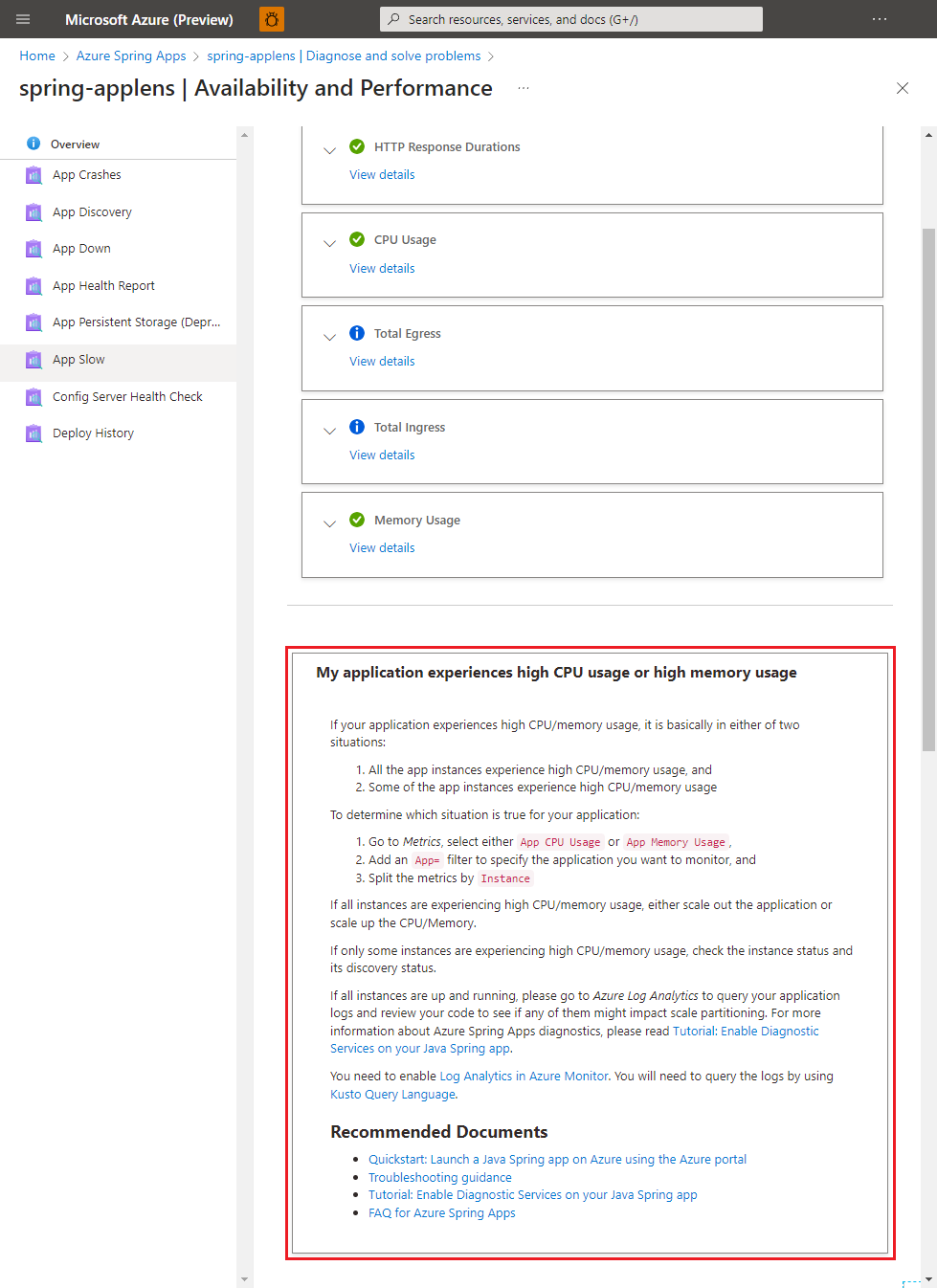Autodiagnóstico y solución de problemas en Azure Spring Apps
Nota:
Los planes de Básico, Estándar y Enterprise quedarán en desuso a partir de mediados de marzo de 2025, con un período de retiro de 3 años. Se recomienda realizar la transición a Azure Container Apps. Para más información, consulte el anuncio de retirada de Azure Spring Apps.
El plan de consumo estándar y dedicado quedará obsoleto a partir del 30 de septiembre de 2024, con un cierre completo al cabo de seis meses. Se recomienda realizar la transición a Azure Container Apps. Para obtener más información, consulte Migrar el plan de consumo y dedicado Azure Spring Apps Standard a Azure Container Apps.
Este artículo se aplica a:✅ Java ✅ C#
Este artículo se aplica a:✅ Básico/Estándar ✅ Enterprise
En este artículo se muestra cómo usar los diagnósticos de Azure Spring Apps.
Los diagnósticos de Azure Spring Apps constituyen una experiencia interactiva para la solución de problemas de las aplicaciones sin configuración. El diagnóstico de Azure Spring Apps identifica los problemas y le guía por la información que ayuda a solucionarlos.
Requisitos previos
Para completar este ejercicio, necesitará lo siguiente:
- Suscripción a Azure. Si no tiene una suscripción a Azure, cree una cuenta gratuita antes de empezar.
- Una instancia del servicio Azure Spring Apps implementada. Para más información, consulte Inicio rápido: implementación de la primera aplicación en Azure Spring Apps.
- Al menos una aplicación ya creada en su instancia de servicio.
Vaya a la página de diagnósticos.
Inicie sesión en Azure Portal.
Vaya a la página Información general de Azure Spring Apps.
Seleccione Diagnosticar y solucionar problemas en el panel de navegación.
Búsqueda de problemas registrados
Para encontrar un problema, puede buscar por palabra clave o seleccionar el grupo de soluciones para explorar todo en esa categoría.
Selección de comprobación de estado del Config Server, estado de mantenimiento del Config Servero historial de actualizaciones del servidor de configuración muestra varios resultados.
Nota:
Spring Cloud Config Server no es aplicable al plan Azure Spring Apps Enterprise.
Busque su detector de destino y selecciónelo para ejecutarlo. Después de ejecutar el detector se muestra un resumen de los diagnósticos. Seleccione Ver detalles para comprobar los detalles de diagnóstico.
Puede cambiar el intervalo de tiempo de diagnóstico con el controlador para Uso de CPU. Puede haber un retraso de 15 minutos para las métricas y los registros.
Algunos resultados contienen documentación relacionada.